Podobne tematy
- [Rozwiązywanie problemów] Sygnał Wi-Fi jest często rozłączany
- [Router bezprzewodowy] Jak skonfigurować przycisk WPS do włączania/wyłączania diod LED w routerze ASUS?
- [Router bezprzewodowy] Jak włączyć/wyłączyć podświetlenie LED routera ASUS?
- [Rozwiązywanie problemów] Dioda LED zasilania na routerze lub zasilaczu jest wyłączona (brak zasilania/urządzenie nie uruchamia się)
[Rozwiązywanie problemów] Dioda WiFi LED nie świeci się
Zapoznaj się z podręcznikiem użytkownika aby uzyskac szczegółowe informacje dotyczące poszczególnych kolorów diód LED.
Podręcznik użytkownika dla swojego modelu urządzenia znajdziesz na stronie: www.asus.com/pl/support/
Przykład: RT-AC88U
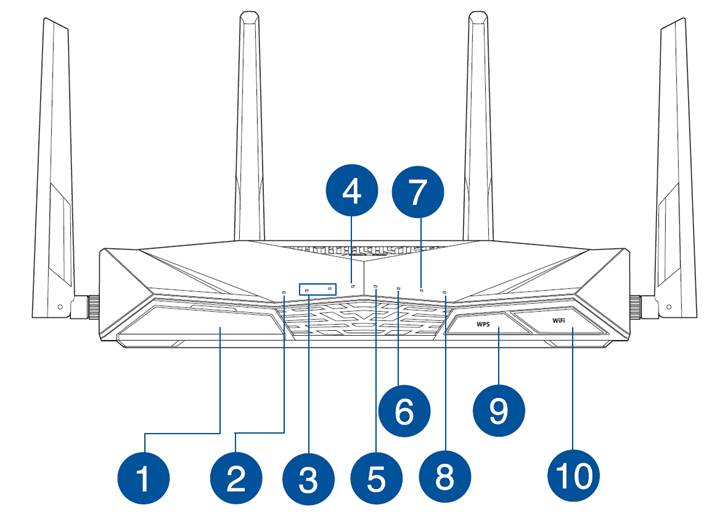
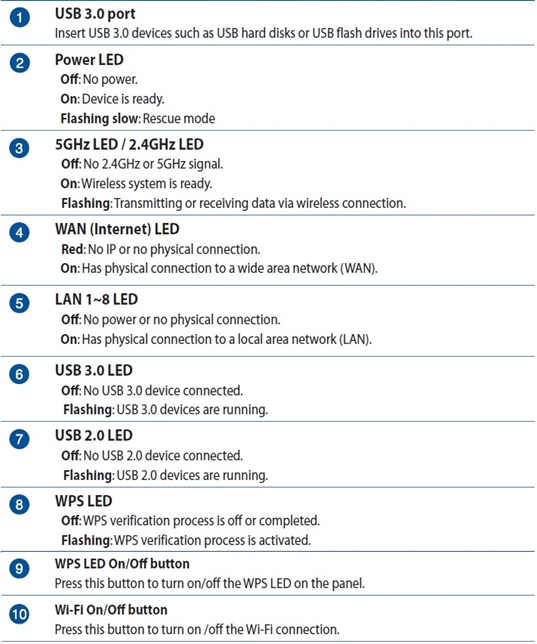
1. Sprawdź, czy przycisk WiFi na routerze jest włączony.

2. Sprawdź, czy włączyłeś funkcję radia na stronie ustawień.
Zapoznaj się z tematem pomocy:
[Router bezprzewodowy] Jak przejść na stronę ustawień routera (sieciowy interfejs graficzny)?
[Router bezprzewodowy] Jak wyłączyć sygnał Wi-Fi
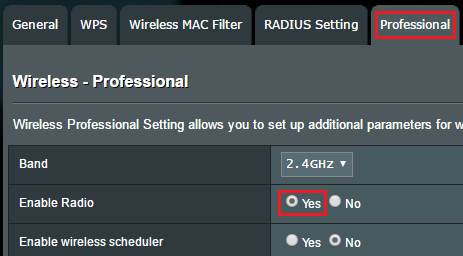
3. Upewnij się, że wersja oprogramowania routera jest najnowsza.
3. Upewnij się, że oprogramowanie sprzętowe routera jest aktualne.
Zapoznaj się z tematem pomocy:
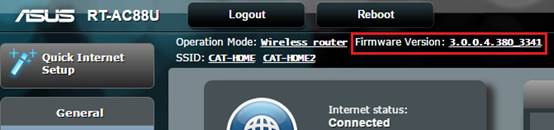
4. Przywróć ustawienia fabryczne routera.
Z tyłu routera znajduje się przycisk resetowania. Gdy urządzenie jest włączone, wciśnij i przytrzymaj przycisk resetowania przez co najmniej 5 sekund, aż dioda LED zasilania zacznie migać, następnie zwolnij przycisk.
※Uwaga:Jeżeli router jest przywrócony do ustawień fabrycznych, wszystkie ustawienia również zostały zresetowane.
4-1 Wykonaj standardowy reset na routerze: Z tyłu routera znajduje się przycisk resetowania. Gdy urządzenie jest włączone, naciśnij i przytrzymaj przycisk resetowania (przez 5-10 sekund), aż dioda LED zasilania zacznie migać, a następnie zwolnij przycisk resetowania.
Zapoznaj się z tematem [Router bezprzewodowy] Jak zresetować router do domyślnych ustawień fabrycznych?, aby dowiedzieć się więcej.

4-2 Wykonaj twardy reset do ustawień fabrycznych: jeśli standardowy reset nie rozwiąże problemu, użyj tej metody, aby przywrócić ustawienia fabryczne routera.
Aby uzyskać więcej informacji, zapoznaj się z artykułem [Router bezprzewodowy] Twardy reset do ustawień fabrycznych w routerach ASUS — lista modeli.